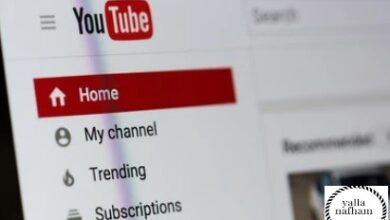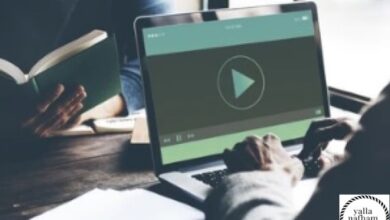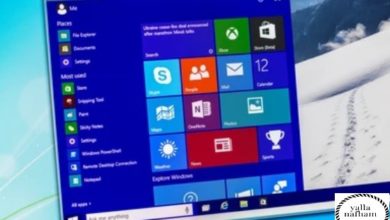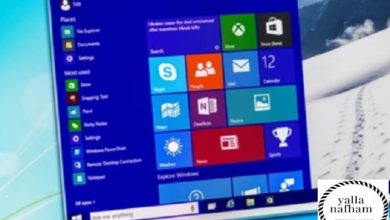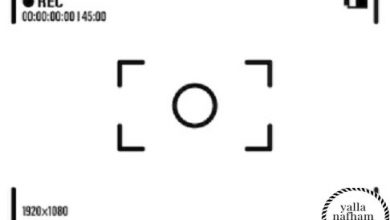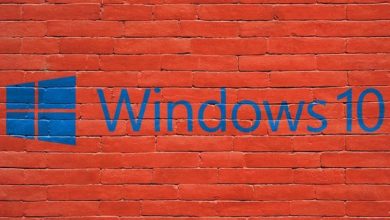حل مشكلة ظهور اعلانات على سطح المكتب ويندوز 10 (6 حلول فعالة)
حل مشكلة ظهور اعلانات على سطح المكتب ويندوز 10 من الألف للياء، تعرف أيضاً علي كيفية إلغاء إعلانات اليوتيوب جوجل كروم بطريقتين.
مشكلة ظهور اعلانات على سطح المكتب ويندوز 10
حل مشكلة ظهور اعلانات على سطح المكتب ويندوز 10 من الموضوعات التي كثر البحث عنها خاصة من قبل المنتقلين حديثا إلى نظام ويندوز 10 الجديد. ولكن هل تعرف لماذا؟ فقد يكمن السبب وراء هذا البحث الحثيث عن حل مشكلة ظهور اعلانات على سطح المكتب ويندوز 10 إلى عدة أمور، لكن بلا شك يعد السبب الأبرز في هذا الصدد هو تحسين تجربة المستخدم.
حتى وان كنت ثبت نظام ويندوز 10 عن طريق سيريال ويندوز 10 برو أصلي، فإنه تظهر الاعلانات أثناء فتح بعض الأقسام. وهذا يعني أنه عليك في أي حال من الاحوال البحث عن حلا لتلك المشكلة. وفي السطور القادمة، سوف نقدم لك عزيزي القارئ مجموعة من الحلول لهذا الموضوع، فتابع معي.
حل مشكلة ظهور اعلانات على سطح المكتب ويندوز 10
في الفقرات التالية سوف تجد أفضل 6 حلول، لكي تكون قادرا على ازالة الاعلانات نهائياً أثناء استخدام ويندوز 10.
1- قم بايقاف الاعلانات من شاشة القفل
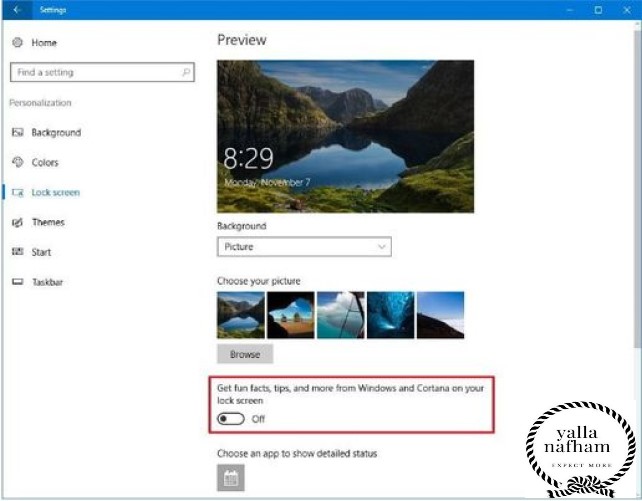
من خلال ميزة ويندوز سبوت لايت تظهر الاعلانات على شاشة القفل التابعة لويندوز 10 عندما تقوم باستخدام متصفح بينج. حيث تظهر تلك الاعلانات على شاشة القفل، أو عندما تقوم باختيار الخلفية التي تريدها لسطح المكتب. ولكي تقوم بقفل الاعلانات، اتبع الخطوات التالية:
- إذهب إلى اعدادات الويندوز.
- توجه إلى خيار التخصيص.
- ثم اضغط على قفل الشاشة.
- حدد في القائمة التي تظهر أمامك خيار الصورة أو عرض الشرائح، ثم قم بإيقاف خيار الحصول على المزيد من الحقائق والنصائح.
2- اوقف الاعلانات من قائمة البدء
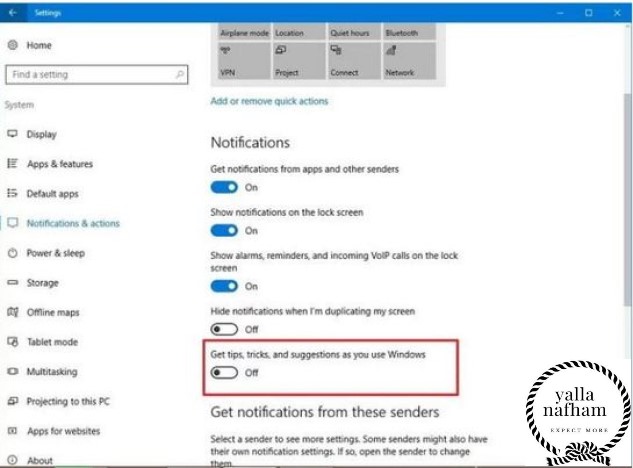
تم إضافة ميزة جديدة في نظام ويندوز 10 عندما يتعلق الأمر باستخدام قائمة البدء التي توجد في اعدادات الويندوز. حيث تقوم بعرض اعلانات عن التطبيقات المقترحة من متجر ويندوز، ويتم عرض هذه التطبيقات بناءً على نشاطاتك التي تمارسها على نظام الويندوز، فإن كنت تنزعج من تلك الترشيحات، فيمكنك اتباع الخطوات التالية من أجل إخفائها:
- توجه إلى اعدادات الويندوز.
- ثم وجه بعدها إلى خيار التخصيص.
- توجه بعد ذلك إلى قائمة البدء، وهو خيار يوجد في القائمة الجانبية من قسم التخصيص.
- قم بإيقاف خيار عرض الاقتراحات من البداية.
3- ايقاف الاعلانات من الاشعارات
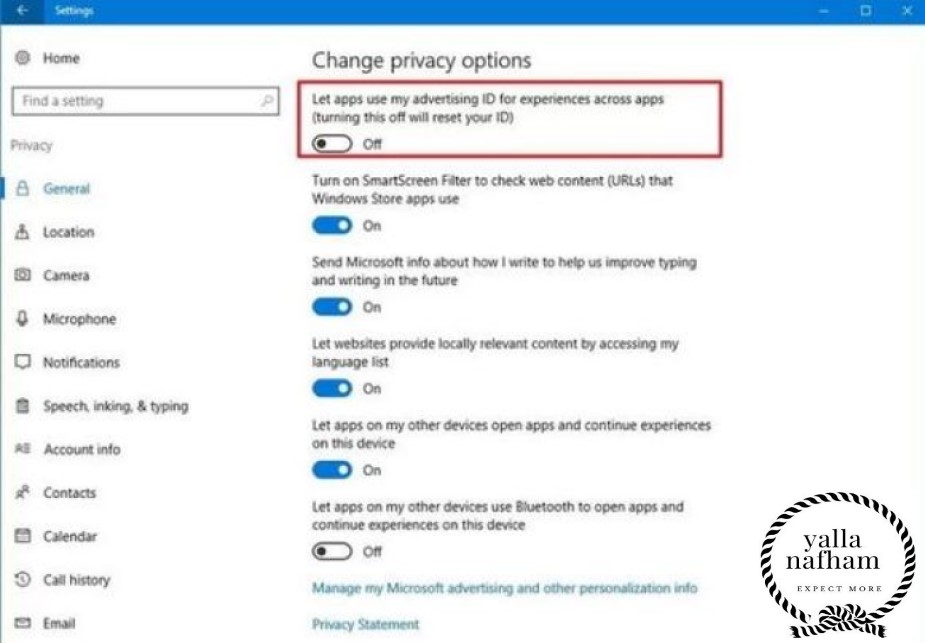
أثناء استخدامك لنظام ويندوز 10، يقوم النظام بعرض بعض الاقتراحات عليك التي من شأنها تسهيل استخدام هذا النظام والاستفادة من مميزاته بأقصى طريقة ممكنة. وإن كان هذا الأمر يزعجك، فقم باتباع الخطوات التالية:
- توجه إلى اعدادات النظام.
- ولكن هذه المرة سوف تتوجه إلى خيار النظام.
- اختر خيار الاشعارات والاجراءات من القائمة التي توجد على يسار النافذة المنبثقة أمامك.
- ثم قم بإيقاف خاصية استقبال النصائح والحيل من قبل نظام ويندوز كما هو موضح في الصورة أدناه.
4- ايقاف الاعلانات الخاصة بالتطبيقات
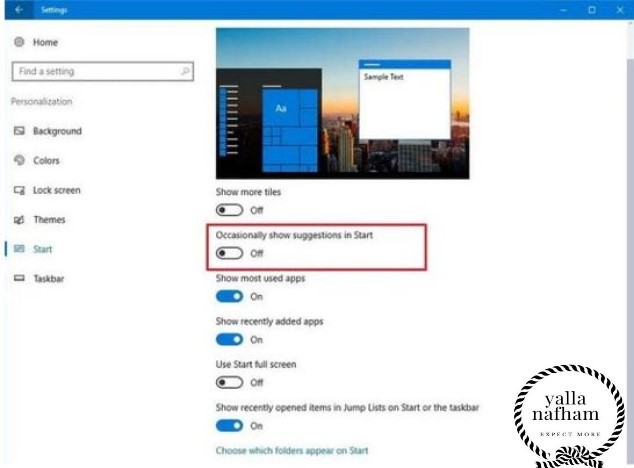
يعرض عليك باستمرار نظام الويندوز العديد من الاقتراحات الخاصة بالتطبيقات التابعة له، والتي من ضمنها تجد بعض الألعاب الشهيرة، وهناك بعض الاعلانات التي تظهر تكون تابعة لتطبيقات تم تثبيتها على النظام. ولكي تتجنب ظهور مثل تلك الدعاية والاعلانات، اتبع التالي:
- توجه إلى الاعدادات.
- ادخل على قسم النظام.
- ثم اضغط على خيار التطبيقات والمميزات.
- قم بتحديد التطبيق المراد الغاء تثبيته.
- قم بالنقر على زر الغاء التثبيت “‘Uninstall”.
5- حل مشكلة ظهور اعلانات على سطح المكتب ويندوز 10 عن طريق تعطيل التطبيقات الخاصة بالنظام
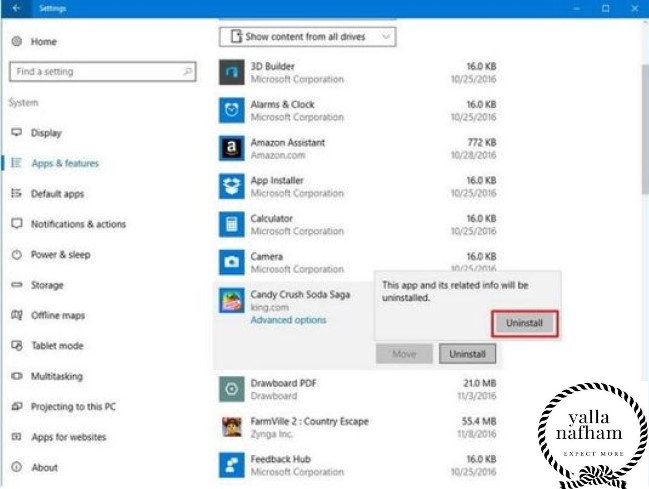
عندما يتم تثبيت هذا النظام على الجهاز، يتم تثبيت بعض التطبيقات معه بشكل تلقائي. وفي الحقيقة، فإنه يوجد بعض من هذه التطبيقات ليست بالأهمية القصوى ولا يوجد حاجة إليها لدى الكثير من المستخدمين. ولكن في نفس الوقت لن تتمكن من إزالة أي من هذه التطبيقات بشكل كامل. ولكن كل ما يمكنك فعله هو ان تقوم بتعطيل تلك التطبيقات عن العمل عن طريق اتباع الخطوات التالية:
- في هذه المرة سوف تتوجه إلى قائمة ابدا التي توجد على شريط الادوات الخاص بسطح المكتب.
- ضع مؤشر الماوس على التطبيق الذي تريد تعطيله عن العمل وانقر حينها على الزر الأيمن منه.
- اضغط بعد ذلك على خيار المزيد، ثم اضغط عل خيار ايقاف تشغيل هذا التطبيق، وكرر هذه العملية مع أي تطبيق تريد إيقاف تشغيله.
6- ايقاف معرف الاعلانات
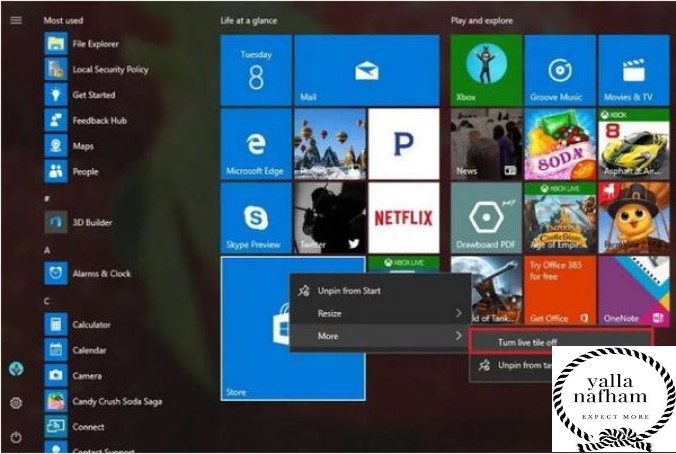
قد يكون اللفظ غريب عنك. ولكن على اية حال، فإن معرف الاعلانات هذا له وظيفة محددة. وهي أنه يقوم بتتبع نشاطاتك وسلوكك على متجر ويندوز، وبناءً على اختياراتك داخله يقوم بعرض اقتراحات لتطبيقات والعاب تتماشى مع رغباتك، ولكي تتجنب هذا الموضوع أو على الأقل تحد منه، اتبع الخطوات التالية:
- ادخل على اعدادات النظام.
- توجه بعد ذلك إلى قسم الخصوصية.
- من القائمة التي توجد على يسار الشاشة سوف تختار خيار “عام”.
- قم بتعطيل خاصية تعرف التطبيقات على معرف الاعلانات الخاص بك، وفي الغالب سوف تجدها الخيار الأول.
هل تعاني من الإعلانات التي تظهر علي شاشات توشيبا؟!، إليك كيفية ازالة الاعلانات من شاشة توشيبا والغاء وضع المتجر التجريبي.
إلغاء إعلانات اليوتيوب جوجل كروم
جوجل كروم من أكثر المتصفحات استخداما وانتشار على أجهزة الكمبيوتر وكل الاجهزة بشكل عام. وعندما يتم استخدام هذا المتصفح الشهير تظهر اعلانات ليس عند استخدام منصة اليوتيوب فقط، بل عند الدخول على الكثير من المواقع الالكترونية التي تتسبب في ظهور الاعلانات بشكل مستمر على جانب الشاشة بمجرد بدء التعامل مع هذا المتصفح. وبالطبع تخفي هذه الاعلانات جزء من الشاشة وهذا بالتأكيد يكون مزعجا بالنسبة لك عندما تقوم بكتابة شيء ما عليها. لذلك، نقدم لك الأن خطوات سهلة من اجل حل مشكلة ظهور اعلانات على سطح المكتب ويندوز 10:
- قم بفتح متصفح جوجل كروم.
- توجه إلى قمة صفحة المتصفح، وبالتحديد إلى اقصى جهة اليمين، وانقر على الايقونة ذات الثلاثة نقاط فوق بعضها.
- سوف تظهر لك قائمة مليئة بالخيارات، انقر على خيار الخصوصية والامان.
- ثم انقر على خيار اعدادات الموقع الالكتروني.
- ادخل بعد ذلك على الاعدادات الخاصة بالمحتوى الإضافي، ثم ادخل على قسم الاعلانات.
- يوجد لديك الان مجموعة من الخيارات، وأنت ما عليك سوى تحديد الخيار الذي تود ضبطه كخيار تلقائي.
جدير بالذكر أيضاً، هناك خطوات أخرى من اجل حل مشكلة ظهور اعلانات على سطح المكتب ويندوز 10، والتي تتضمن بالتأكيد إلغاء إعلانات اليوتيوب جوجل كروم، ويمكننا اتبعاها من خلال تتبع النقاط التالية:
- قم بفتح متصفح جوجل كروم.
- توجه بعد ذلك إلى الايقونة ذات الثلاثة نقاط فوق بعضها، والتي تجدها في قمة الصفحة في أقصى جهة اليمين.
- انقر على الاعدادات من القائمة المنبثقة أمامك الان.
- ستجد صفحة جديدة تظهر في هذه اللحظة، وأنت ما عليك سوى النزول إلى أخر جزء من هذه الصفحة لتنقر بالماوس على الخيارات المتقدمة.
- سوف يتم الان ظهور امتداد اخر للخيارات التي كانت توجد قبل ذلك، وفي هذه الحالة سوف تتوجه إلى خيار ظهور النوافذ المنبثقة وبعدها تنقر على الايقونة الصغيرة التي توجد بجواره ليتم تعطيل هذا الخيار.
الأن نحن إنتيهنا من موضوعنا التي كان يوضح لكم (كيفية حل مشكلة ظهور اعلانات على سطح المكتب ويندوز 10)، يمكنكم أيضاً التواصل معنا عبر التعليقات لأي إستفسار أخر. خاتمة الموضوع